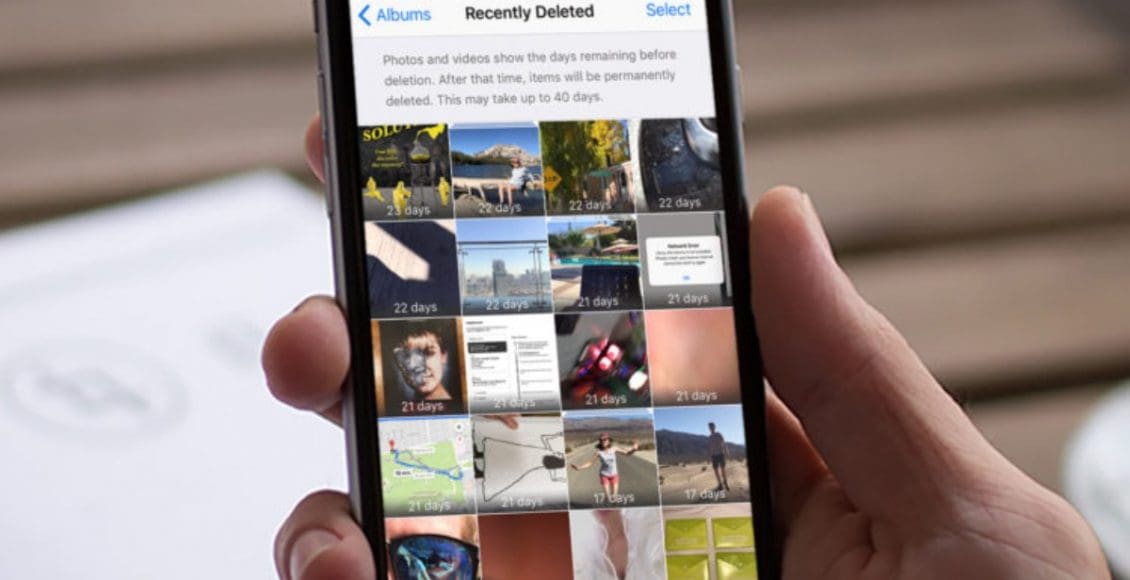أحيانًا يرغب البعض في الحفاظ على مساحة تخزين كبيرة على هاتف أيفون فيحذف الصور وجميع اللقطات التي لا يرغب بالاحتفاظ بها، أو ربما يقوم بحذف صورة عن طريق الخطأ، أو يقوم بحذف شيئًا يتمنى لو لم يفعل ذلك، وقد يتساءل البعض عن كيفية استرداد الصور المحذوفة من جهاز iPhone، لا داعي للقلق ففي هذه المقالة بعط الطرق والخطوات التي يمكن من خلالها استعادة الصور التي تم حذفها عن طريق الخطأ مثلًا.
استرداد الصور المحذوفة من جهاز iPhone
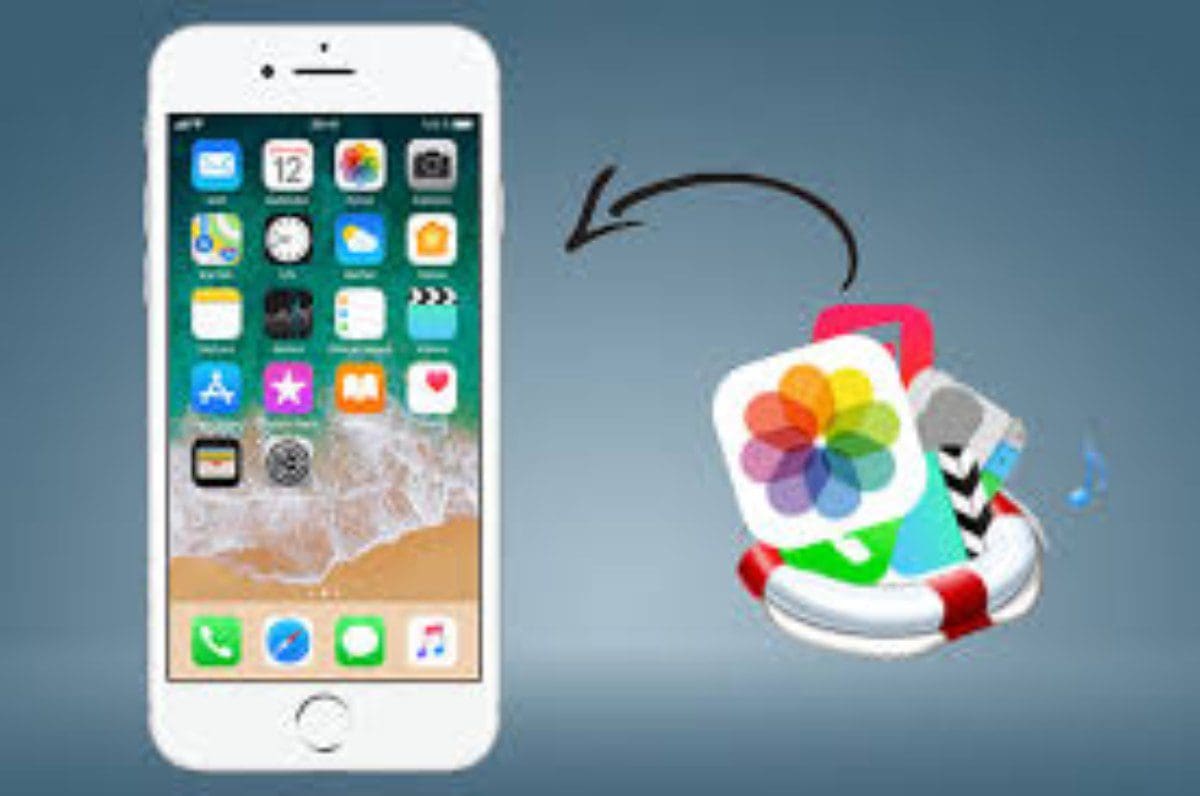
كيفية البحث عن الصور المحذوفة على iPhone
قبل شرح طرق الصور المحذوفة من جهاز iPhone، أين تذهب تلك الصور عند حذفها في سلة المهملات؟ في الواقع الجميع قد يرتكب الأخطاء، ولكن لحسن الحظ فإنه يتم تخزين الصور التي تم حذفها من هاتف آيفون في ألبوم “المحذوفة مؤخرًا” ، حيث يتم حفظها لمدة 30 يومًاقبل حذفها نهائيًا، وهذا أمر جيد لاستردادها.
كيفية استعادة الصور من “المحذوفة مؤخرًا”
الصور التي يتم حذفها بطريق الخطأ أو بأي طريقة أخرى يمكن استعادتها من ألبوم ” المحذوفة مؤخرًا” وذلك وفق الخطوات التالية:
- افتح تطبيق الصور واضغط على الألبومات.
- قم بالتمرير لأسفل إلى قسم الألبومات الأخرى، وانقر فوق المحذوفة مؤخرًا.
- هنا ستجد جميع الصور التي تم حذفها في الثلاثين يومًا الماضية.
- اختر الصورة التي تريد استردادها وانقر فوق استرداد، وسيتم حفظ الصورة في مكتبة الصور.
هل يمكنك استرداد الصور المحذوفة من جهاز iPhone نهائيًا؟
الإجابة على هذا السؤال يعتمد على ما إذا تم حفظ الصور في iCloud أو إذا كان لديك نسخة احتياطية، فيمكن من خلالها استرداد الصور المحذوفة، ففي أغلب الأحيان وليس على الإطلاق ، ربما يظل أمامك فرصة لاستعادة صورك.
كيفية استعادة الصور المحذوفة من iCloud
إذا قمت بتسجيل الدخول إلى iCloud عند حذف صورك، فستظل صورك على منصة iCloud لمدة 30 يومًا، وإذا تم تسجيل خروجك من iCloud لسبب ما عند حذف صورك ، فقد تتمكن من استعادتها بعد علامة الثلاثين يومًا، وذلك باتباع الخطوات التالية :
- قم بالدخول إلى موقعcom على الويب
- سجّل الدخول إلى iCloud وانقر على الصور.
- ابدأ البحث عن طريق التحقق في مجلد “المحذوف مؤخرًا. “
- حدد الصورة التي تريد استردادها وانقر فوق استرداد.
- بناءً على المدة التي تم خلالها تسجيل خروجك من iCloud ، قد تجد صورتك في مكتبة صور iCloud الخاصة بك. افتح iCloud وانقر فوق الصور.
- قم بالتمرير حتى تجد الصورة التي تبحث عنها
- انقر فوق أيقونة التنزيل في الجزء العلوي من الشاشة لحفظ الصورة في مجلد على جهاز الكمبيوتر الخاص بك.
كيفية استرداد الصور المحذوفة من نسخة احتياطية
إذا كنت تقوم بنسخ صور iPhone احتياطيًا على جهاز Mac ، فهذا يمنحك فرصة لاستعادة صورك بهذه الطريقة، لذلك يُنصح بعمل نسخة احتياطية من بيانات iPhone على iTunes أو Finder باستخدام جهاز Mac،وحول كيفية القيام بذلك فإن دعم Apple يحتوي على إرشادات بذلك.
ولكن من محاذير هذه الطريقة هي أن iTunes يسمح لك فقط باستعادة النسخة الاحتياطية بالكامل، والكتابة فوق كل ما هو موجود حاليًا على جهاز iPhone الخاص بك، بمعنى قد تتمكن من العثور على صورك، ولكنك قد تفقد بالمقابل بيانات أكثر حداثة من هاتفك.
وإذا كنت تبحث فقط عن استرداد الصور، فأفضل طريقة لاستردادها من نسخة iPhone الاحتياطية هي باستخدام تطبيق خارجي، ومن هذه التطبيقات يمكنك استخدام EaseUS MobiSaver وذلك باتباع الخطوات التالية:
- قم بتنزيل EaseUS MobiSaver وافتحه على جهاز الكمبيوتر الخاص بك.
- اختر Recover from iTunes ثم اختر iPhone الخاص بك من القائمة وانقر فوق Scan.
- قم بمعاينة الصور المفقودة، ثماختر ما تريد استرداده،ثم احفظها في مجلد على جهاز الكمبيوتر الخاص بك.
هل يمكن استرداد الصور المحذوفة من جهاز iPhone نهائيًا بدون نسخ احتياطي؟
ربما تكون قد حذفت بعض الصور منذ شهور ولم تقم بعمل نسخة احتياطية من أيفون الخاص بك، هناك طريقة يمكن تجربتها ولكن عبر برنامج لجهة خارجية ، وهو برنامج PhoneRescue حيث يعتبر أداة احترافية لاستعادة البيانات المفقودة أو المحذوفة يمكن استخدامها كملاذ أخير، وسلبياته الوحيدة هي أنه سيعمل إذا لم يتم استبدال صورك ببيانات أخرى.
وما عليك سوى تنزيل برنامج PhoneRescue على جهاز الكمبيوتر أو جهاز Mac، ثم قم بتوصيل جهاز iPhone بجهاز الكمبيوتر الخاص بك باستخدام منفذ USB وقم بفحص جهازك بحثًا عن الصور المحذوفة باستخدام هذا البرنامج ، حيث يمكنك استعادة جميع بياناتك المحذوفة، أو يمكنك اختيار المسح فقط بحثًا عن الصور المحذوفة، ومعاينتها قبل استردادها.